
Нека да видим как да конвертирате MBR в GPT, за да промените стила на дяловете на твърдия диск на компютъра. Конвертирането на MBR диска в GPT ще ви позволи да преминете към модерен стандарт, който има някои предимства пред предишния.
Преди това, по време на зареждане на операционната система Windows, BIOS използва основния запис за зареждане - MBR (Master Boot Record), разположен на твърдия диск на компютъра. BIOS инициализира оборудването, има достъп до MBR, прехвърля компютърен контрол на операционната система.
Съдържание:- Как да конвертирате от MBR в GPT в модула за управление на дискове
- Как да се превърне в гол от MBR да GPT чрез командния ред
- Конвертирайте MBR в GPT при инсталиране на Windows
- Изводи на статията
Към този момент остарелият BIOS е заменен с новия UEFI интерфейс. Един от компонентите на UEFI стана маса GPT дял (GUID таблица за дялове), находящ се на твърдия диск на вашия компютър. Производителите на дънни платки пускат хардуер с новия буфер за зареждане на UEFI, съответно производителите на твърди дискове се адаптират към новия стандарт GTP.
Благодарение на UEFI компютърът ще бъде по-сигурен (функция за сигурно зареждане). Използването на GPT увеличава производителността, има по-голям шанс за възстановяване на системата поради факта, че данните за дялове се съхраняват на различни места на диска, а не на едно, като на диск с MBR таблица на дяловете.
Има някои разлики между GPT и MBR дисковете:
- GPT дисковете поддържат създаването на огромен брой дялове (до 128), дисковете могат да бъдат с всякакъв размер от съществуващите твърди дискове;
- на дискове с MBR има ограничение в размера на диска до 2 TB; не можете да създадете повече от 4 дяла;
- само 64-битова операционна система Windows може да бъде инсталирана на диск с GPT таблица на дяловете (започвайки с Windows Vista x64 SP1);
- с UEFI BIOS Windows OS може да се инсталира само на GPT диск.
Ако е необходимо, потребителят може да промени MBR диска на GPT или обратно, да конвертира GPT в MBR. Как да направите GPT диск от MBR?
Можете да преработите диск от MBR на GPT по няколко начина: с помощта на системни инструменти и използване на софтуер на трети страни. Преобразуването в GPT с помощта на системата става със загуба на данни на твърдия диск. Всички дялове ще бъдат изтрити от диска, цялата информация ще бъде изтрита.
За да преобразувате в GPT без загуба на данни, трябва да използвате програми на трети страни (Paragon Hard Disk Manager, AOMEI Patition Assistant, Acronis Disk Director, MiniTool Partition Wizard, EaseUS Partition Master и др.), Които трябва да се изпълняват от стартиращи носители (флаш дискове или CD / DVD диск).
В тази статия ще анализираме методите, които използват инструментите на операционната система Windows: Управление на дискове, използване на командния ред по време на инсталирането на системата, лесен начин за инсталиране на Windows на компютър.
Как да конвертирате от MBR в GPT в модула за управление на дискове
Тази инструкция е подходяща, ако компютърът има два твърди диска, един от дисковете трябва да бъде преобразуван в GPT. Всички действия се извършват в работеща операционна система Windows.
Изпълнете следните стъпки:
- Натиснете клавишите "Win" + "R".
- В диалоговия прозорец "Run", тип: "diskmgmt.msc" (без кавичките) и натиснете "ОК".
- Отваря се прозорецът "Управление на дисковете", в който трябва да щракнете с десния бутон върху името на желания диск ("Диск 0", "Диск 1" и т.н.).
- Елементът от контекстното меню "Преобразуване в GPT-диск" ще бъде неактивен, ако има данни на диска. Цялата информация трябва да бъде изтрита, за да се даде възможност за конвертиране на дискове.

- Щракнете с десния бутон върху областта на диска, изберете "Изтриване на силата на звука ...".
- Кликнете отново върху името на устройството и след това кликнете върху „Преобразуване в GPT устройство“.

- Направете всички необходими действия..
След преобразуване, на твърдия диск има таблица с дялове GPT. Можете да инсталирате 64-битов Windows на диск.
Как да конвертирате от MBR в GPT чрез команден ред
Когато инсталирате Windows на компютър, в прозореца за избор на диск за инсталиране на операционната система се появява съобщение за грешка: „Не може да се инсталира Windows в дял X на диск X. (Покажи подробности)“.
За да видите съобщението, отворете прозорец, в който ще видите записа: "Windows не може да бъде инсталиран на този диск. Избраната таблица с дялове MBR се намира на избрания диск. В системата на EFI Windows може да бъде инсталиран само на GPT диска".

За да разрешите проблема, можете да използвате системния инструмент: команден ред. Конвертираме HDD от MBR в GPT чрез командния ред.
В прозореца за инсталиране на Windows натиснете клавишните клавиши "Shift" + "F10" (при някои модели лаптопи може да бъде "Shift" + "Fn" + "F10").
В прозореца на командния ред стартирайте помощната програма Diskpart, която е предназначена за работа с дискове. Въведете командите последователно, след като въведете всяка команда, натиснете клавиша „Enter“.
Diskpart
В прозореца на конзолата въведете командата за показване на списък на всички дискове на компютъра:
списък диск
Сега трябва да изберете номера на диска. Ако вашият компютър има множество твърди дискове, погледнете размера на устройството, за да различите устройствата един от друг.
изберете диск X (X - номер на диска)
Въведете командата, за да изчистите диска от съдържанието. След изпълнение на командата всички данни и дялове на диска ще бъдат изтрити.
чист
След това въведете командата за преобразуване на диска в стил на GPT дял:
конвертирате GPS
За да излезете от приложението Diskpart, въведете последната команда:
изход
Затворете командния ред.
Конвертиран от MBR в GPT стил на твърдия диск.
Актуализирайте прозореца за инсталиране на Windows. В прозореца се появява неразпределено място за избор на устройство. Кликнете върху бутона "Напред". Windows Setup ще създаде необходимите дялове самостоятелно и след това инсталацията на операционната система ще продължи..
Може да се интересувате също от:- Инсталирайте Windows 10
- Инсталирайте Windows 8.1
- Инсталирайте Windows 7
Конвертирайте MBR в GPT при инсталиране на Windows
Сега нека да видим как да конвертирате MBR таблици в GPT при инсталиране на Windows 10.
След възникне грешка на невъзможността за постигане на инсталация на Windows на диск с дял MBR, направете следното:
Изтрийте всички дялове от твърдия диск. Маркирайте секция и след това кликнете върху бутона „Изтриване“.
Ако вашият компютър има друг твърд диск, не го докосвайте. Погледнете номера на диска и размера на дяла, за да не се объркате при изтриването на дялове.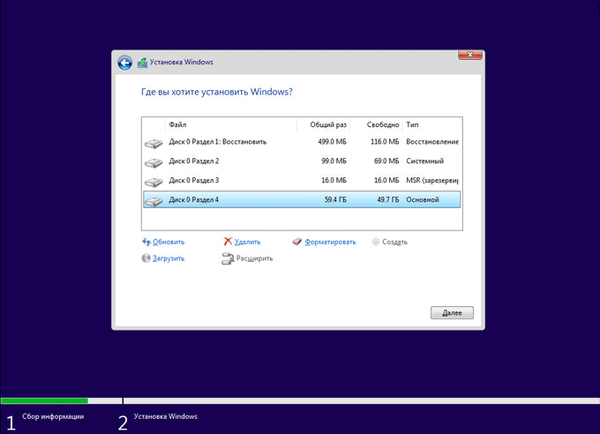
След изтриване на дялове, неразпределеното пространство ще остане на диска. Не правете нищо друго, просто кликнете върху бутона "Напред".
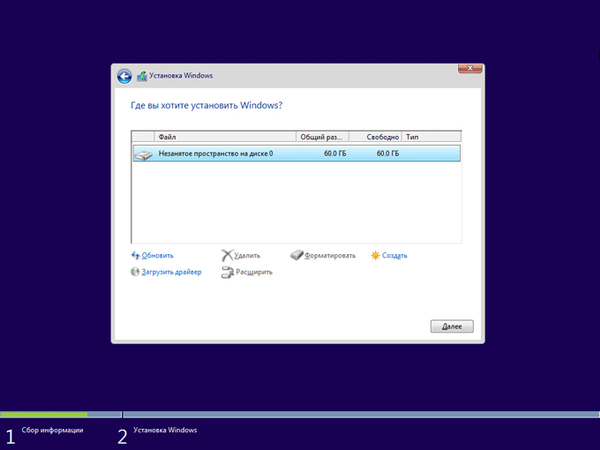
Инсталаторът на Windows автоматично ще конвертира диска в GPT, ще създаде необходимите дялове, ще продължи инсталирането на операционната система на компютъра.
Изводи на статията
Операционната система Windows поддържа преобразуването на таблици за дялове на твърд диск от MBR в GPT със собствени средства: използване на добавката за управление на дискове, използване на командния ред при инсталиране на системата или прост начин за изтриване на дялове по време на инсталирането на Windows.
Свързани публикации:- Как да скриете дисковия дял в Windows - 4 начина
- Как да стартирате Windows Task Scheduler - 7 начина
- Как да преминете от 32-битова към 64-битова версия на Windows
- Как да разделите диск в Windows











